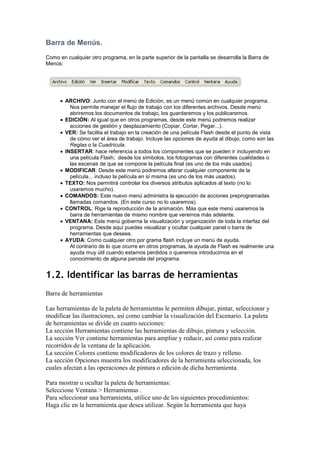
Macromedia Flash 8
- 1. Barra de Menús. Como en cualquier otro programa, en la parte superior de la pantalla se desarrolla la Barra de Menús: ARCHIVO: Junto con el menú de Edición, es un menú común en cualquier programa. Nos permite manejar el flujo de trabajo con los diferentes archivos. Desde menú abriremos los documentos de trabajo, los guardaremos y los publicaremos. EDICIÓN: Al igual que en otros programas, desde este menú podremos realizar acciones de gestión y desplazamiento (Copiar, Cortar, Pegar...). VER: Se facilita el trabajo en la creación de una película Flash desde el punto de vista de cómo ver el área de trabajo. Incluye las opciones de ayuda al dibujo, como son las Reglas o la Cuadrícula. INSERTAR: hace referencia a todos los componentes que se pueden ir incluyendo en una película Flash; desde los símbolos, los fotogramas con diferentes cualidades o las escenas de que se compone la película final (es uno de los más usados). MODIFICAR: Desde este menú podremos alterar cualquier componente de la película... incluso la película en sí misma (es uno de los más usados). TEXTO: Nos permitirá controlar los diversos atributos aplicados al texto (no lo usaremos mucho). COMANDOS: Este nuevo menú administra la ejecución de acciones preprogramadas llamadas comandos. (En este curso no lo usaremos). CONTROL: Rige la reproducción de la animación. Más que este menú usaremos la barra de herramientas de mismo nombre que veremos más adelante. VENTANA: Este menú gobierna la visualización y organización de toda la interfaz del programa. Desde aquí puedes visualizar y ocultar cualquier panel o barra de herramientas que desees. AYUDA: Como cualquier otro por grama flash incluye un menú de ayuda. Al contrario de lo que ocurre en otros programas, la ayuda de Flash es realmente una ayuda muy útil cuando estamos perdidos o queremos introducirnos en el conocimiento de alguna parcela del programa. 1.2. Identificar las barras de herramientas Barra de herramientas Las herramientas de la paleta de herramientas le permiten dibujar, pintar, seleccionar y modificar las ilustraciones, así como cambiar la visualización del Escenario. La paleta de herramientas se divide en cuatro secciones: La sección Herramientas contiene las herramientas de dibujo, pintura y selección. La sección Ver contiene herramientas para ampliar y reducir, así como para realizar recorridos de la ventana de la aplicación. La sección Colores contiene modificadores de los colores de trazo y relleno. La sección Opciones muestra los modificadores de la herramienta seleccionada, los cuales afectan a las operaciones de pintura o edición de dicha herramienta. Para mostrar u ocultar la paleta de herramientas: Seleccione Ventana > Herramientas . Para seleccionar una herramienta, utilice uno de los siguientes procedimientos: Haga clic en la herramienta que desea utilizar. Según la herramienta que haya
- 2. seleccionado, debajo de la paleta de herramientas aparecerá un juego de modificadores específico. Utilice el método abreviado del teclado para la herramienta. Uso de barras de herramientas (Windows). En Windows, puede utilizar el submenú Barras de herramientas para mostrar y ocultar las barras de herramientas, las cuales permiten acceder rápidamente a los comandos de los menús. Puede acoplar las barras de herramientas estándar y de dibujo o bien dejar que floten sobre la ventana. Para mostrar u ocultar las barras de herramientas: Seleccione Ventana > Barras de herramientas y elija una de las siguientes opciones: Principal muestra la barra de herramientas estándar, que contiene métodos abreviados para los comandos de menús estándar como, por ejemplo, Abrir e Imprimir. Estado muestra la barra de estado, que contiene información acerca de los comandos y los botones, así como el estado de las teclas Bloq Mayús y Bloq Núm. Controlador muestra el Controlador, que permite controlar la reproducción de la Previsualización de la película. Para mover una barra de herramientas flotante: Arrastre cualquier parte del fondo o del título de la barra. Para acoplar la barra de herramientas, arrástrela hasta la parte superior de la ventana de Flash. La barra de herramientas adoptará automáticamente un diseño horizontal si se acopla a la parte superior de la pantalla o bien un diseño vertical si se acopla al extremo derecho o izquierdo de la pantalla. Para evitar que la barra se acople, presione la tecla Control al arrastrar la barra de herramientas sobre un extremo de la ventana. 1.3. Describir las ventanas acoplables. Las ventanas acoplables sirven para realizar las peliculas, hay se encuentran los botones de play, stop,estas ventanas se puede decir solo se pueden utilizar para realizar películas.